联想windows缺少安全和质量修复 如何解决Win10更新失败设备中缺少重要的修复
在使用Windows系统时,有时候会遇到更新失败的情况,其中缺少重要的安全和质量修复可能是造成问题的原因之一,针对Win10更新失败设备中缺少重要修复的情决方案,我们可以尝试以下方法来解决:确保系统已经连接到互联网,检查更新并重新安装缺失的修复程序,或者手动下载并安装缺失的修复程序。通过这些方法,我们可以有效地解决Windows系统更新失败的问题,保障系统的安全和稳定性。
先上图
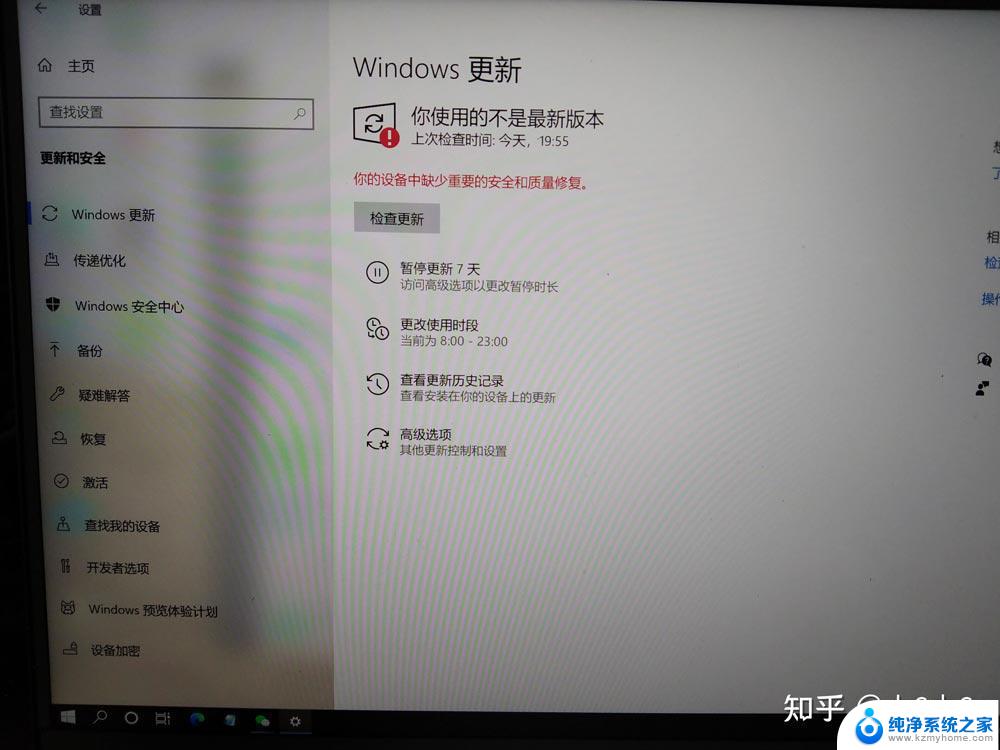
我电脑当时也就这样,其实很早之前就这样了,刚开始没搞好,确实不影响日常使用,也就没有太在意,其实这个win10正式版1909已经结束支持了,正好国庆没事想着就搞一下吧!用了几种方法,win10更新软件更新不成功。通过Windows 10 ISO镜像文件进行覆盖升级到最新版本没成功,重置系统后再尝试更新也没有成功,最后就重装系统到最新版Windows10成功了。
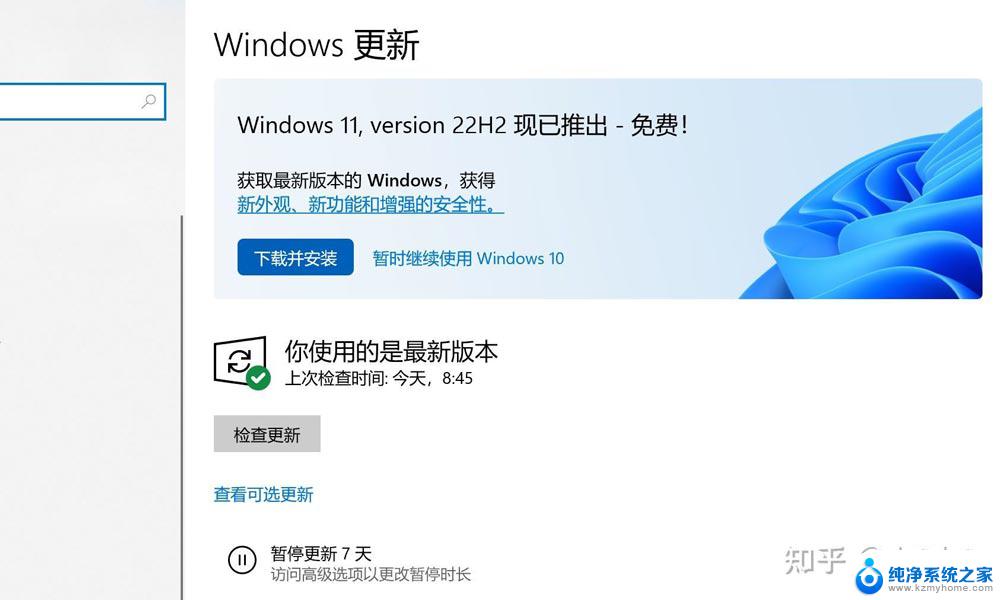
话不多说,我直接把这几个方法都给说一下,大家有这个问题的,也可以搞一下。
切记不是说每个方法都是必然成功的哈,有的电脑呢,可能问题比较严重,就比如me的,最后就只有重装系统成功了,其他方法失败了。可以通过目录选择你准备尝试的方法!!!
注:那些各种管家,像360管家这种漏洞修复,我就不多说了,让自己的电脑更干净一点也好!电脑管家倒是可以试试,如果你电脑上有的话。基本上都没有用的,自然不排除个例。
方法1:Windows 10更新软件直接下载更新通过Windows 10的媒体创建工具升级测试下,点击访问微软官方链接下载:点击网页上的"立即下载工具"选项,请注意不是"立即更新"。下载完成后,运行下载的工具,根据提示选择升级电脑。同时如果您的电脑上有安装三方的安全软件,例如电脑管家、安全卫士之类的,请您先暂时卸载,避免干扰更新。
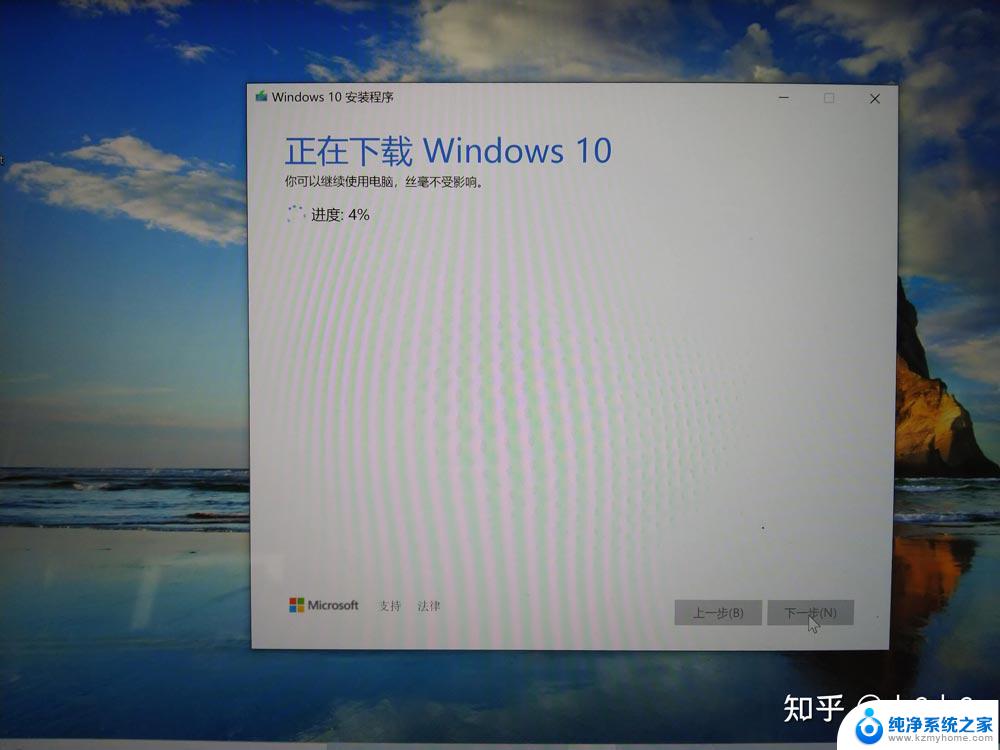
先是下载win10
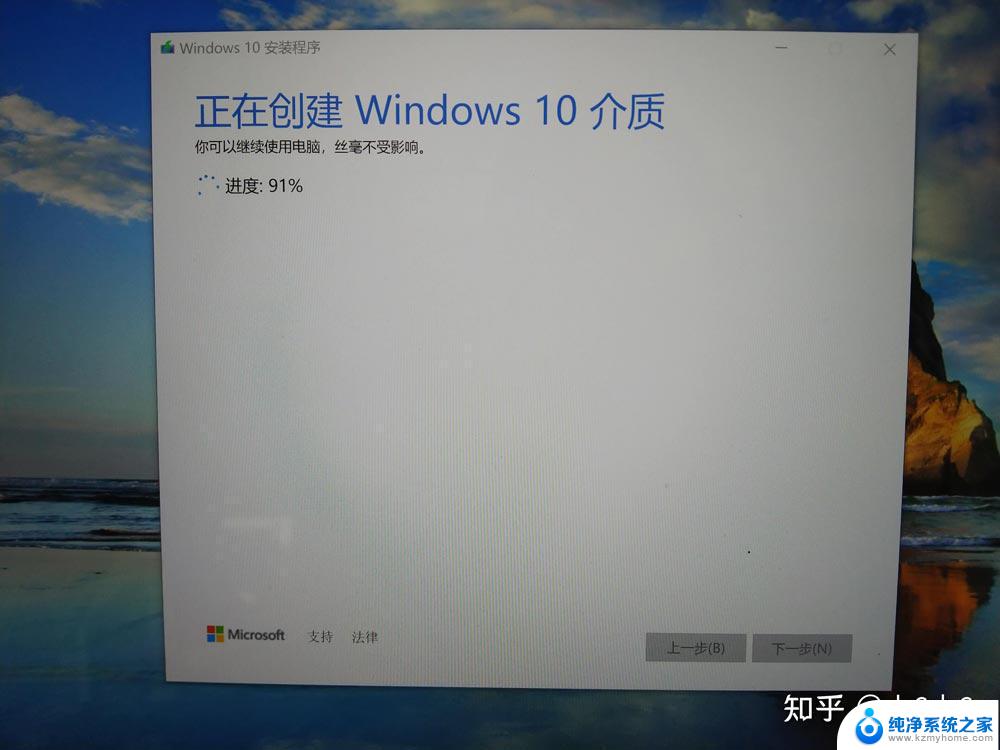
然后会创建win10介质
第一个方法根据提示很简单的,接受条款,然后下载win10,创建win10介质,完成。重启就会开始更新了。
成功的话就直接更新成最新版本了。不成功,可能就会有我当时这些问题:
(1)更新的时候,突然停止了,然后跳出一个“正在撤销对计算机所做的更改...”,就更新失败了(我起初更新就是这样,试了很多次都没成功)
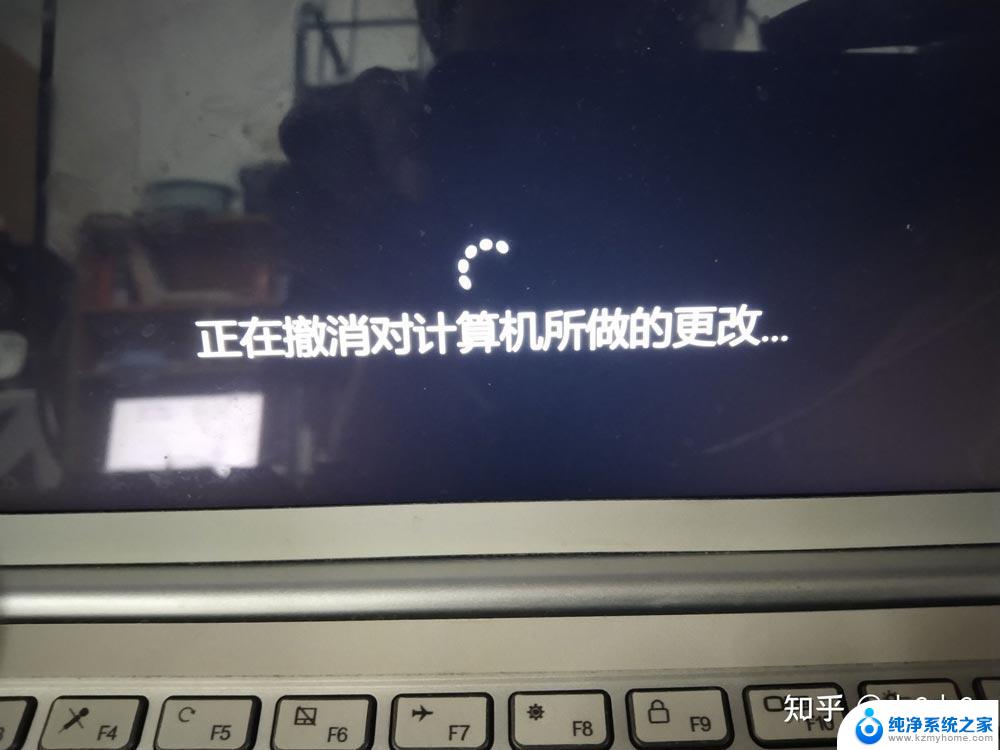
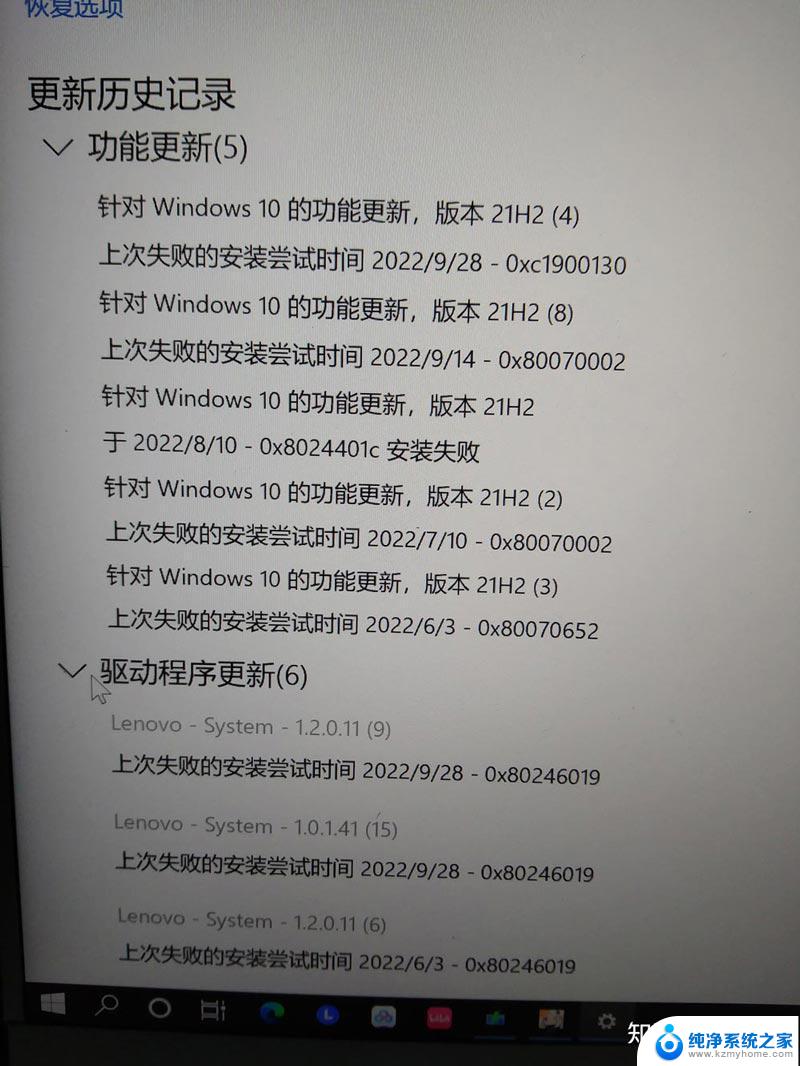
0xc1900130:通常表示,无法继续安装,因为找不到文件。可以先尝试使用修复命令修复一些系统文件:
1、在任务栏搜索命令提示符,选择“以管理员身份运行”。 如果系统提示您输入管理员密码或进行确认,请键入密码或单击“允许”或“是”。
注:以下命令需要在联网的环境下使用
输入以下命令,然后按 “Enter”键:
sfc /scannow
上述命令都可以直接复制粘贴至命令提示符中,运行完毕后,重启设备看看。

很显然,该命令是说我当前已经修复了一些损坏文件,但是还有一些无法修复,然后我又重新更新了一次,也还是失败了。如果你们修复成功的话,可以再更新一次试试,像我这样修复失败的,就可以不用再试了哈!(当然我不信我不信的可以再试一下)
如果还是更新失败的话,建议清理一下更新缓存,再次更新试试看:
点击桌面左下搜索框或按Windows+S键,搜索“服务”并打开,在服务列表中找到“Windows Update”,右键选择“停止”; 然后打开此电脑,删除以下两个路径下的所有文件:
C:\Windows\SoftwareDistribution\DataStore ;
C:\Windows\SoftwareDistribution\Download ;
再重新打开“Windows Update”服务启用后重新执行更新看看能否成功。
如果还是失败了呢,那恭喜你和我一样,来让我们看第二种方法吧!
方法2:Windows 10 ISO镜像文件进行覆盖升级到最新版本注:该操作会保留你的文件和软件,只是针对系统的修复,若你不放心为了以防万一,你也可以将设备中重要的文件先备份一下:
1.请您进入以下链接,点击立即下载工具 (这就是那个win10下载工具,前面下过的就不用再下了哈)
2.下载完成后,运行此工具,选择为另一台电脑创建介质, 然后下一步选择ISO文件 另存为到你找得到的路径 ,等待创建。
3.下载完成之后你需要找到下载完成的ISO文件并鼠标右键打开方式为文件资源管理器,打开后你会看到几个文件夹,运行启动setup程序
4.选择"更改windows的安装程序" —"不是现在"—"下一步"—"下一步",会提示保留你的文件和应用后会做一个系统的替换修复。
如果成功了,恭喜你解决难题。当然我还是失败了。
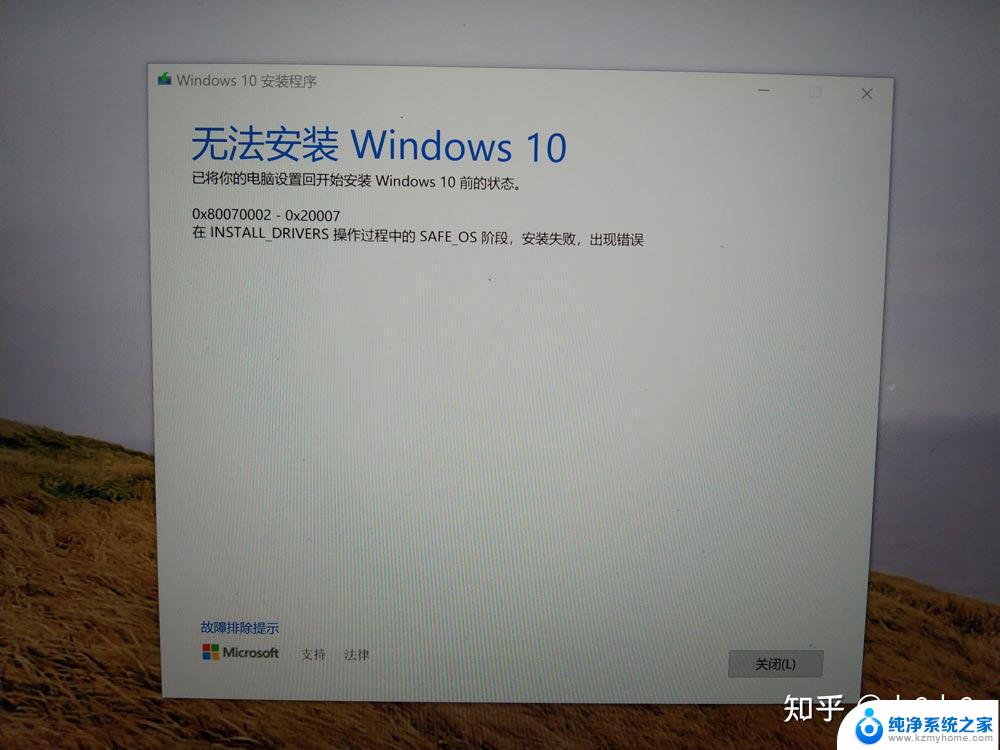
这个我们就不用讲解了哈,就是重置电脑,然后可以选择用方法1或者方法2尝试更新。
有些可能遇到的问题我说一下:
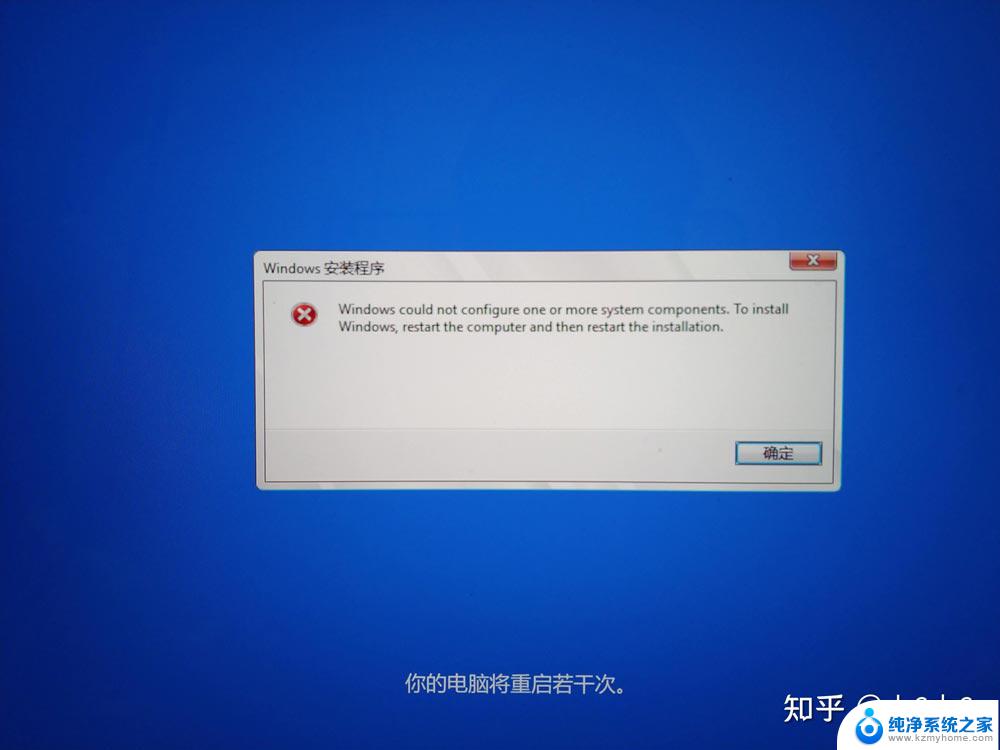
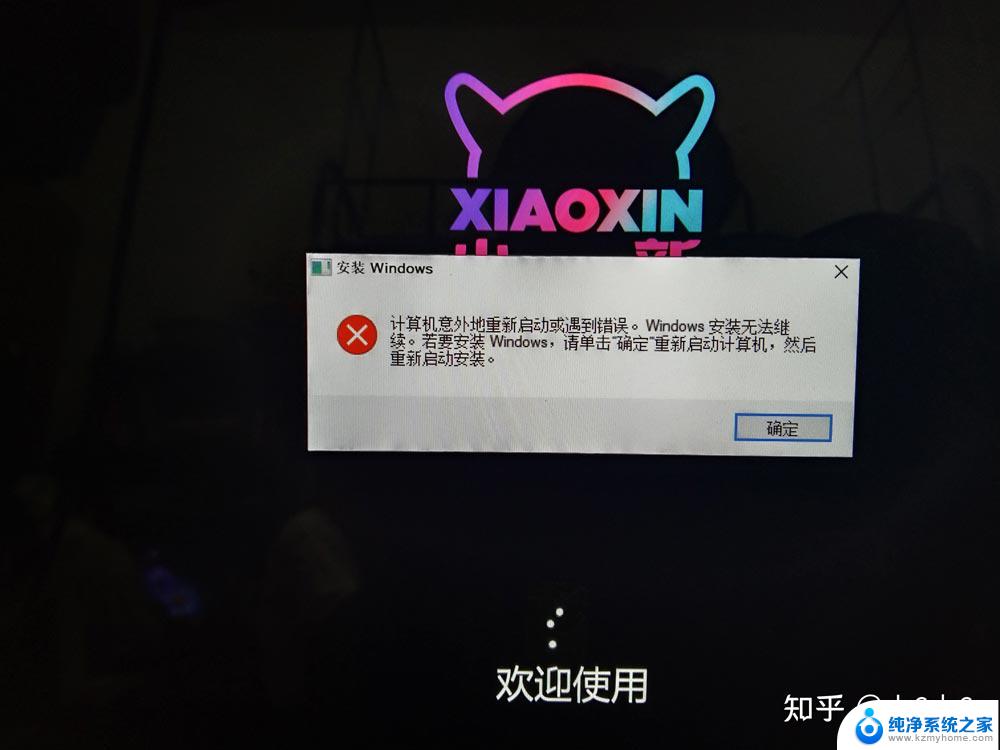
在这种情况下,无论你点击确定,或者叉掉,都还会变成这样。这就是过程中中断了。
这时候你就按Shift+F10调出命令行,然后按照我下面这样
输入regedit,按回车键,按下图操作(图下有注释)
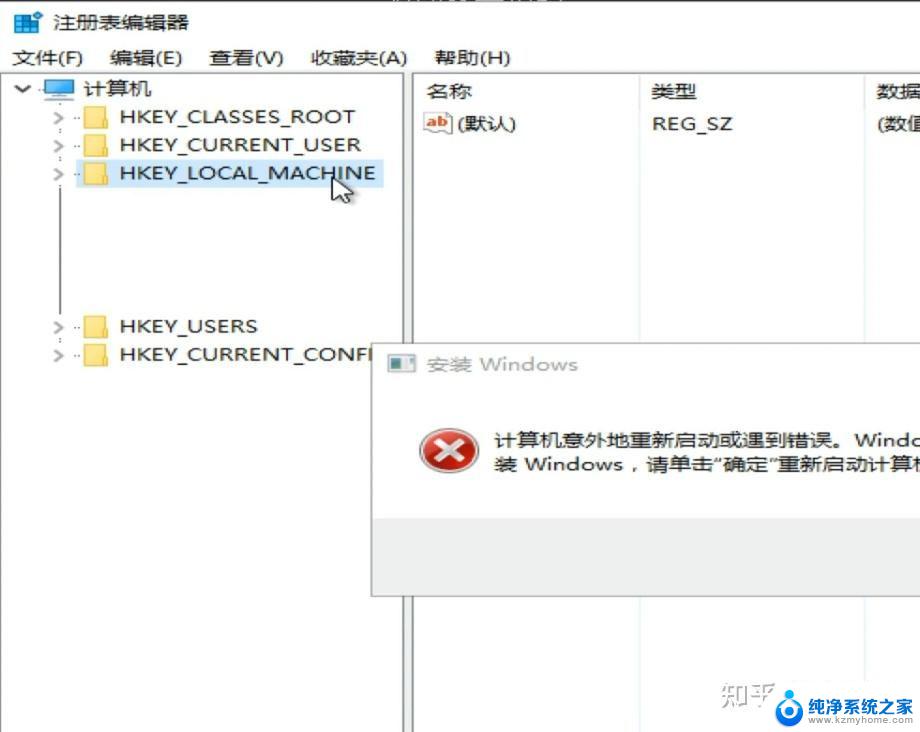
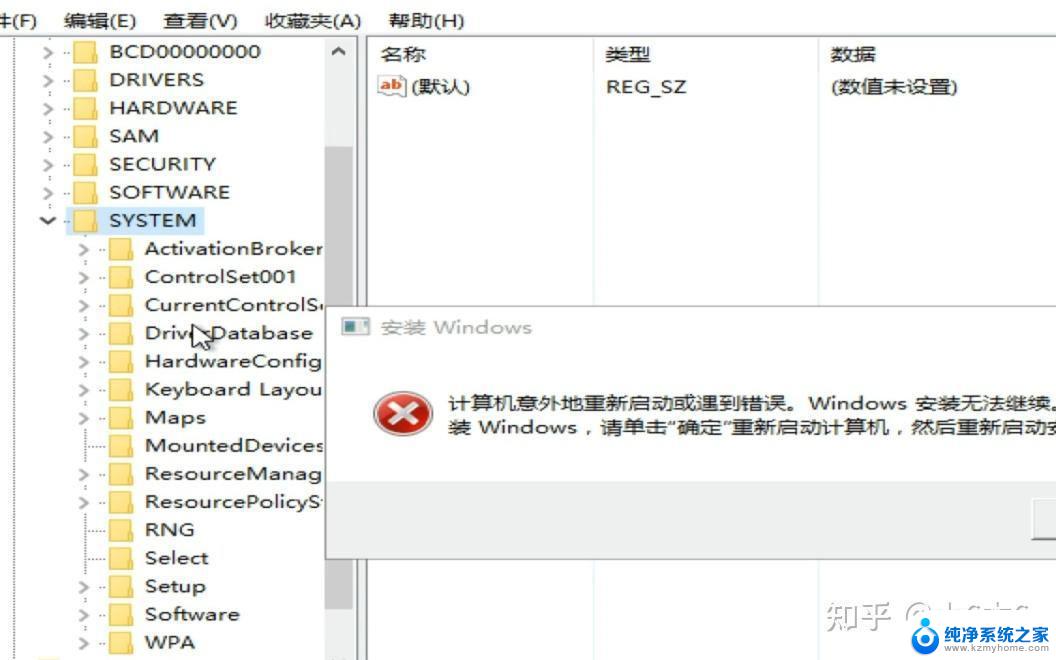
点击SYSTEM
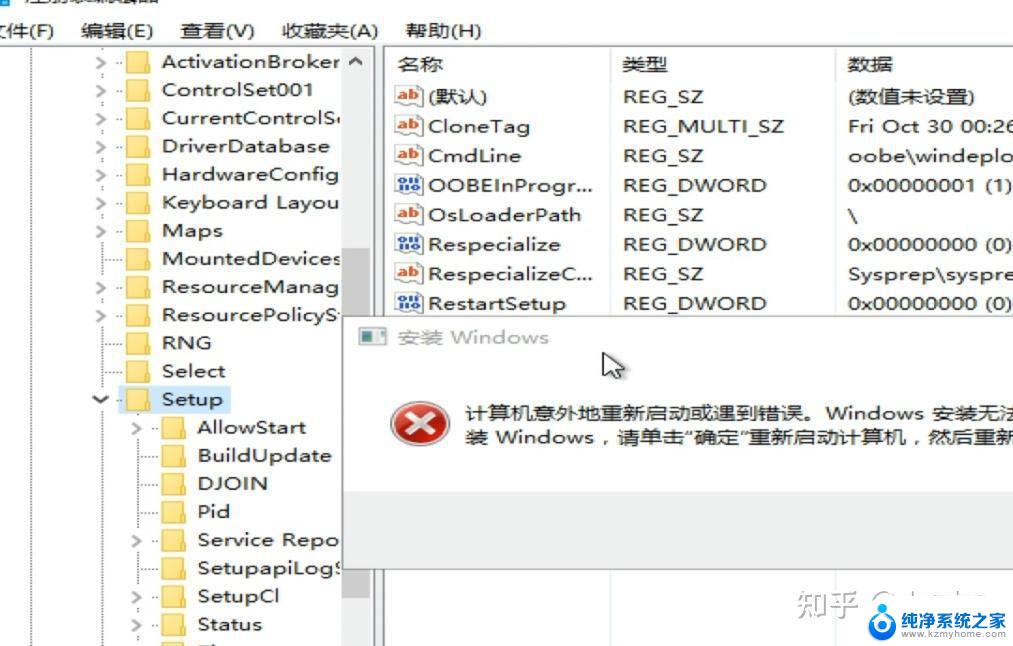
找到Setup
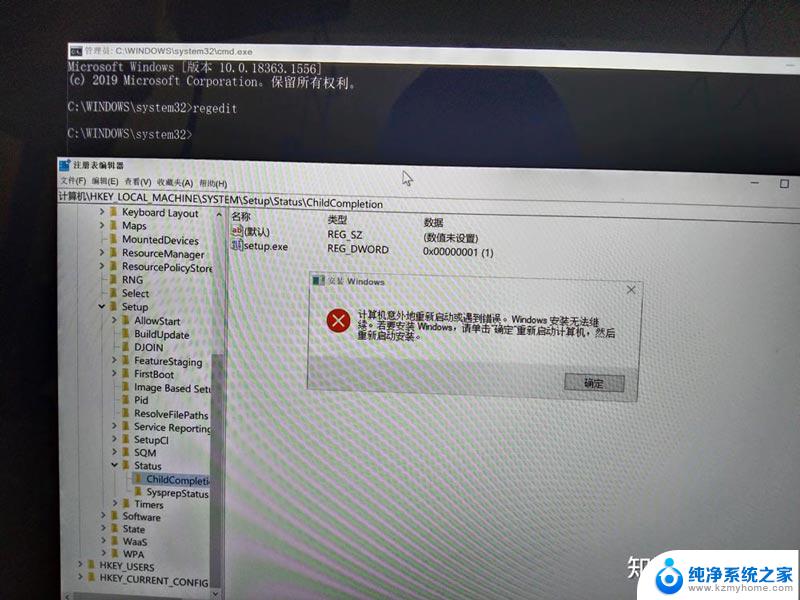
找到Status,点击里面C开头那个文件
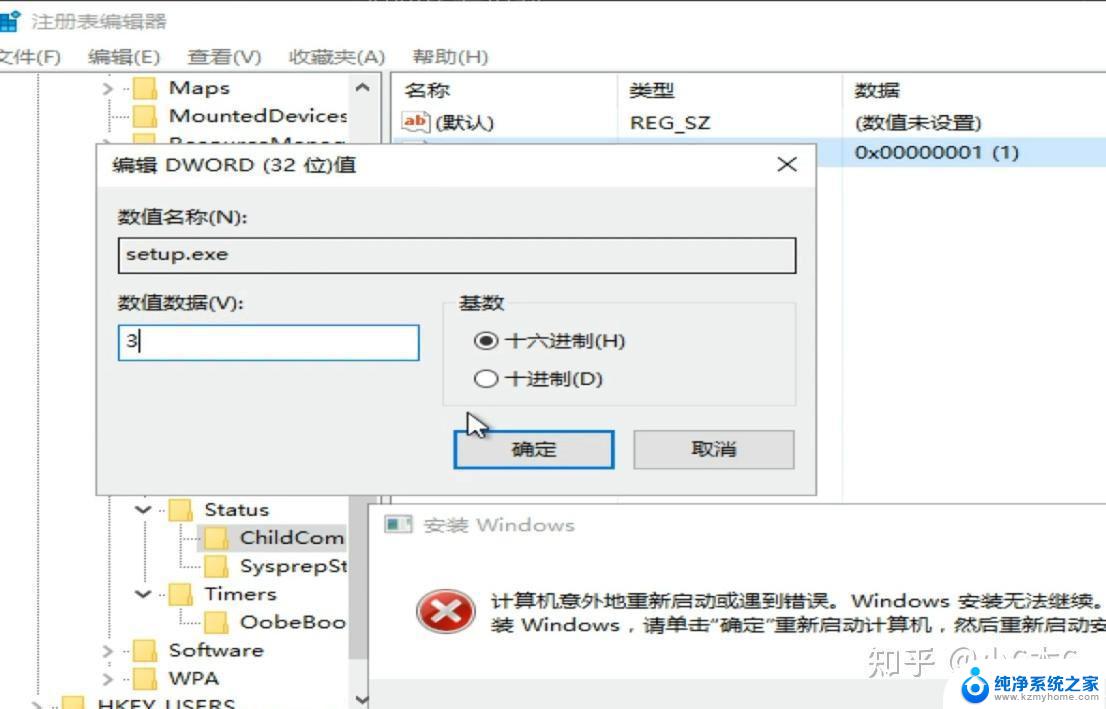
双击setup.exe,把1改成3,点击确定,然后再确定
这样就解决这个问题了,当然你可能还是没有升级到win10最新版。那就来看方法4.
方法4:重装系统到最新版Windows10首先,我说一下哈,这个方法是不会清除你电脑里的文件的。
一、首先我们用U盘创建安装介质
建议备份好个人文件后,重装系统到最新版Windows10。
自备至少8G的空U盘,记得备份好u盘里的文件,右击u盘选择格式化,然后点击开始
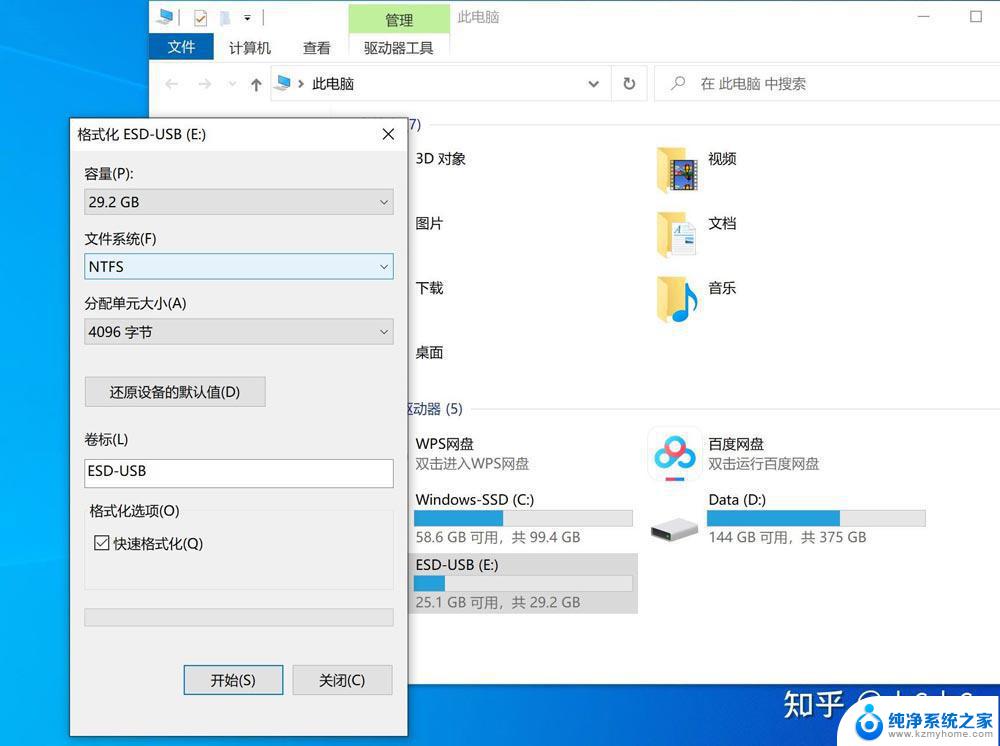
(Windows 10为Windows 10家庭版,与Windows 10家庭中文版不是一个版本请注意)
打开win10下载工具(还是上文那个win10下载工具,前面下过的就不用再下了哈),打开
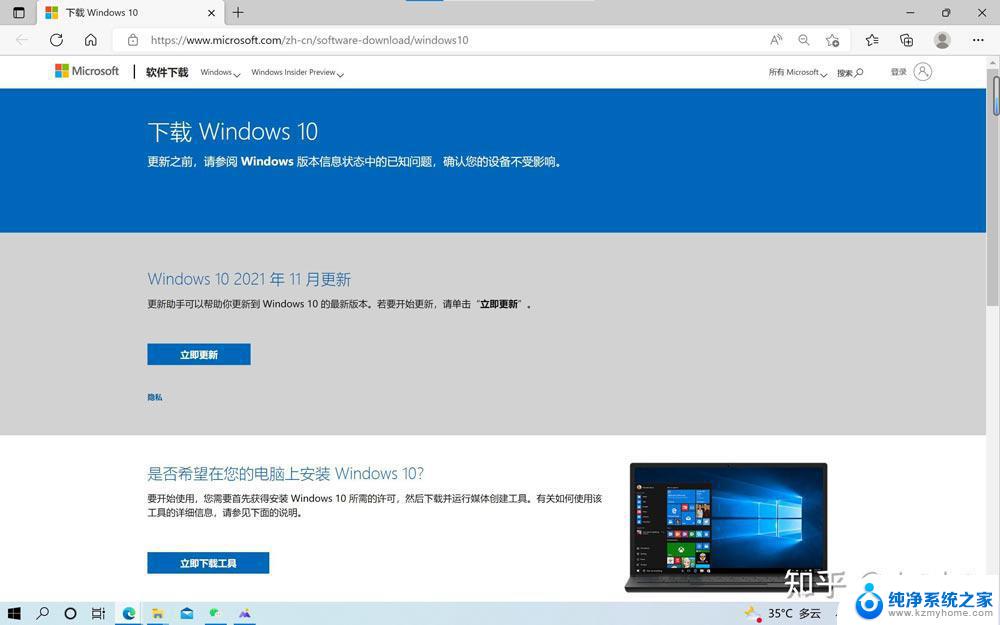
立即下载工具

点击接受
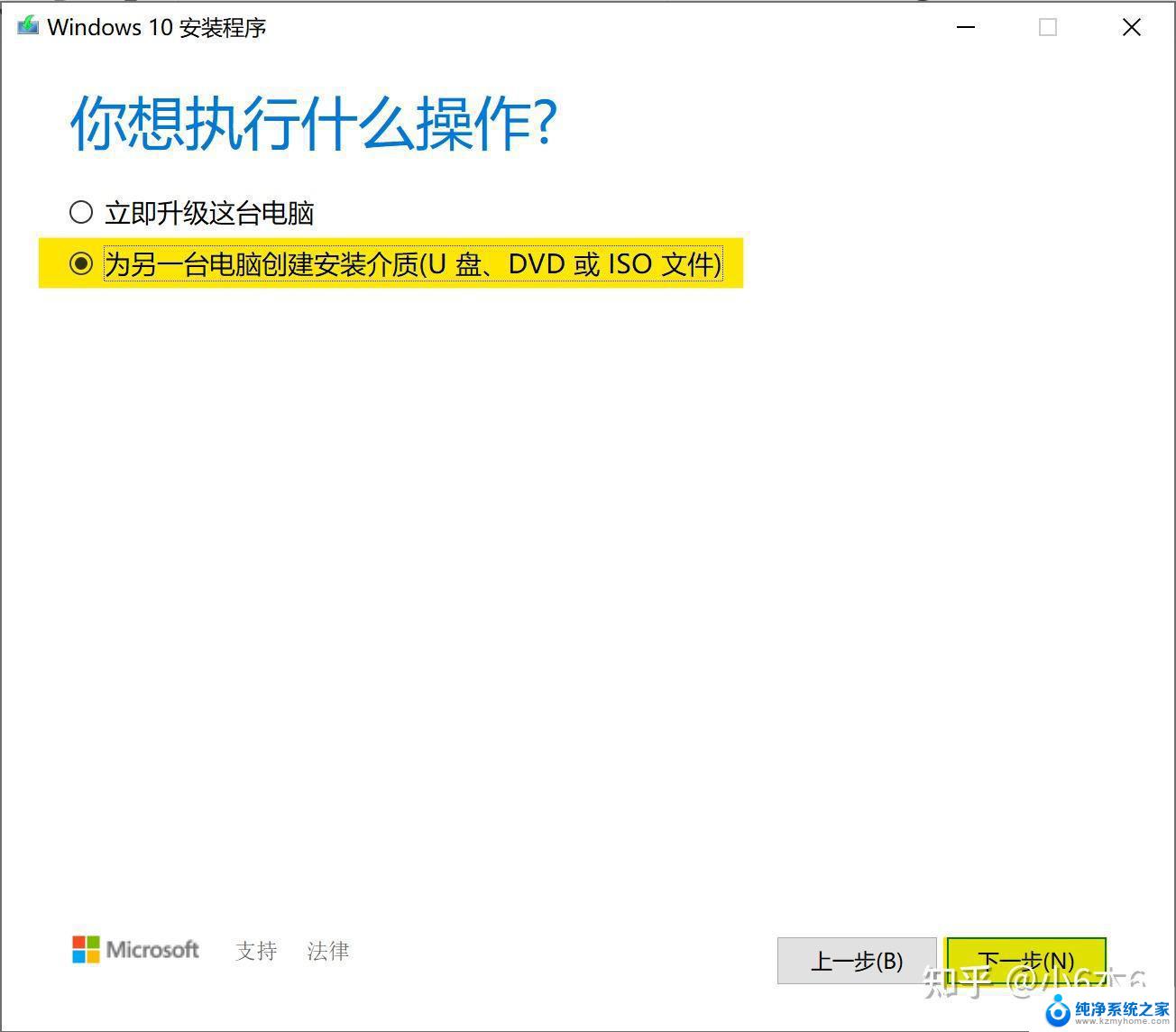
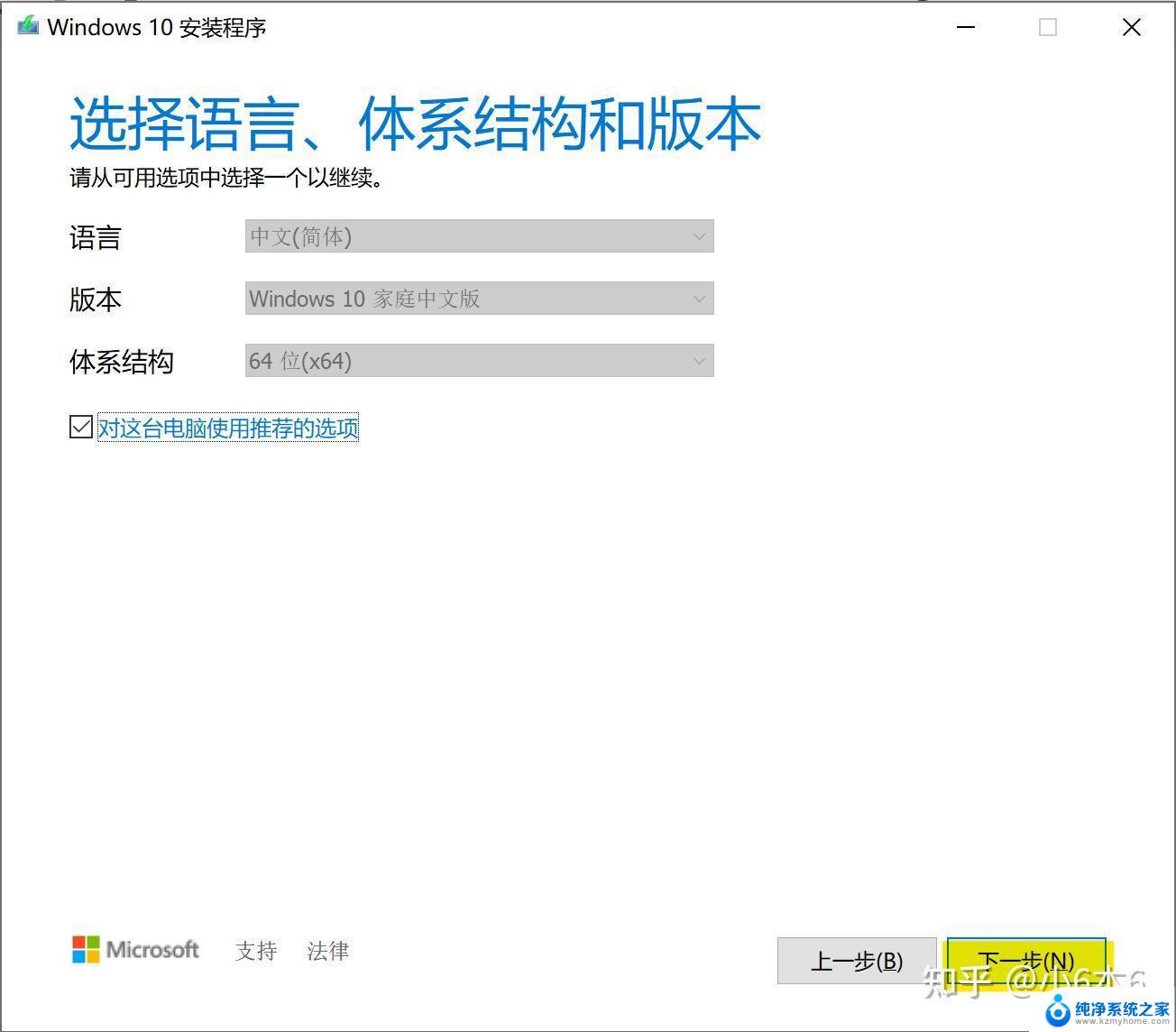
选好之后,点击下一步
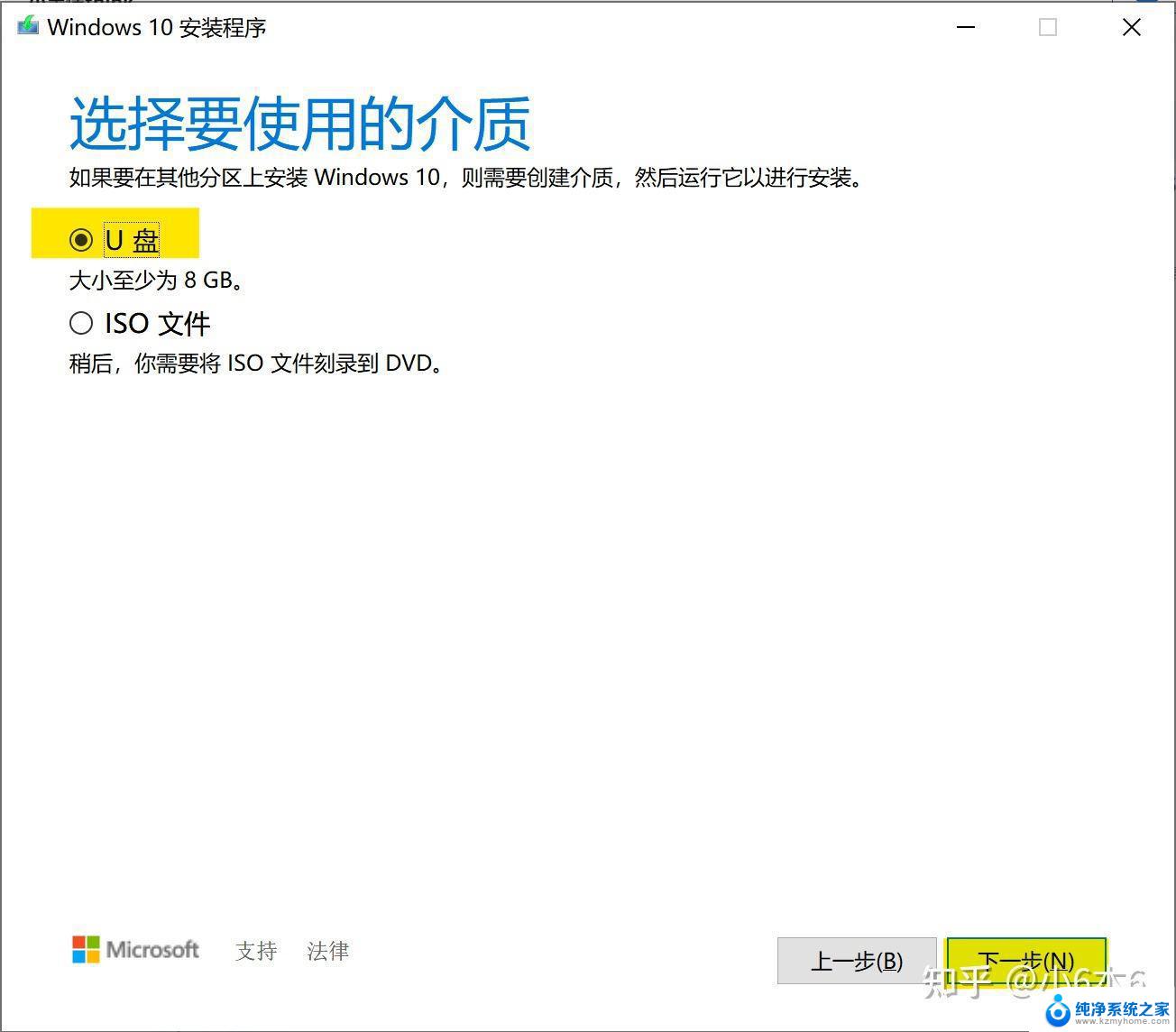
选择你的U盘,然后点击下一步,就会开始进行下载了,等待下载完成
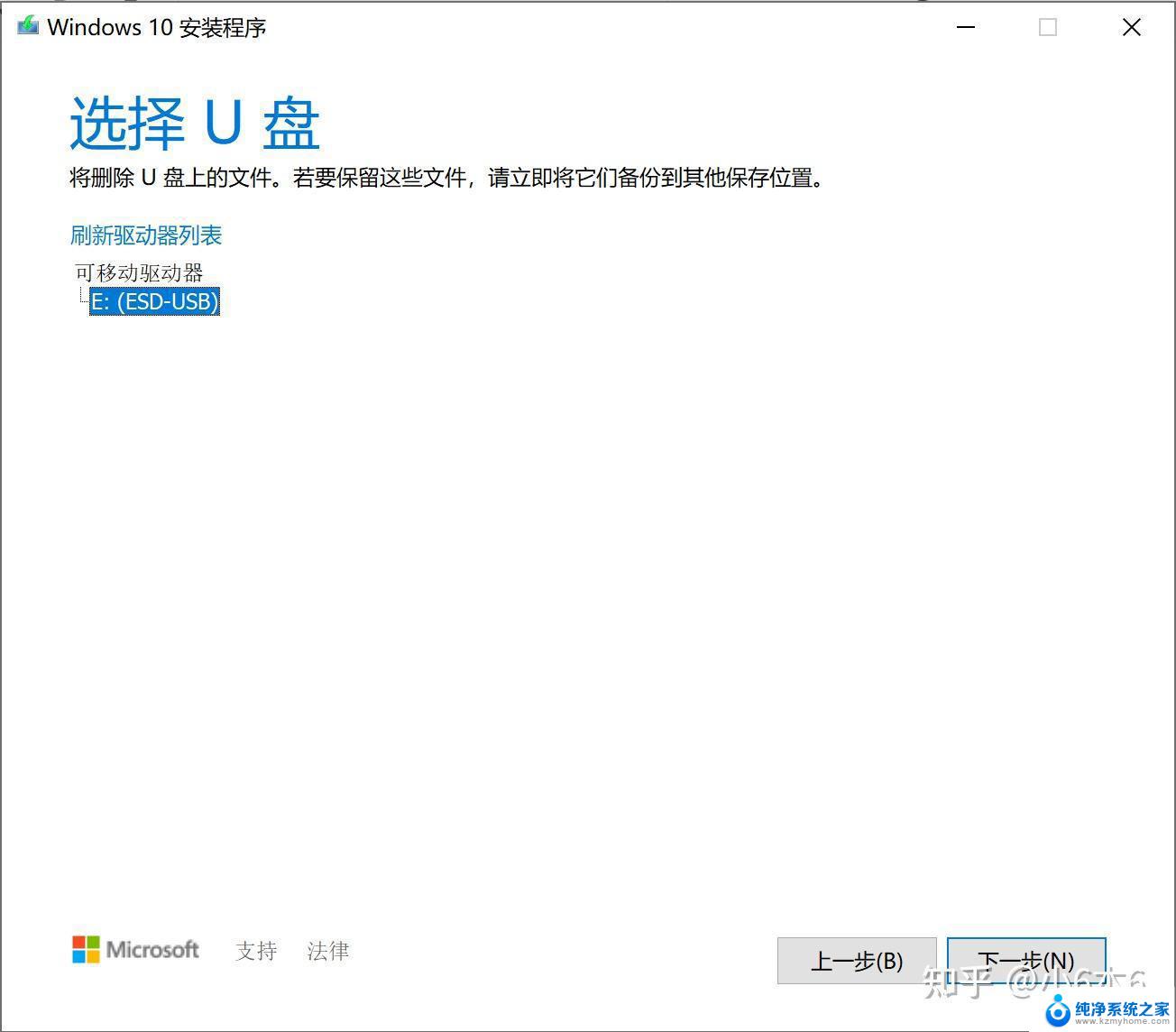
直至出现如下界面后,你的U盘就可以用来安装系统了
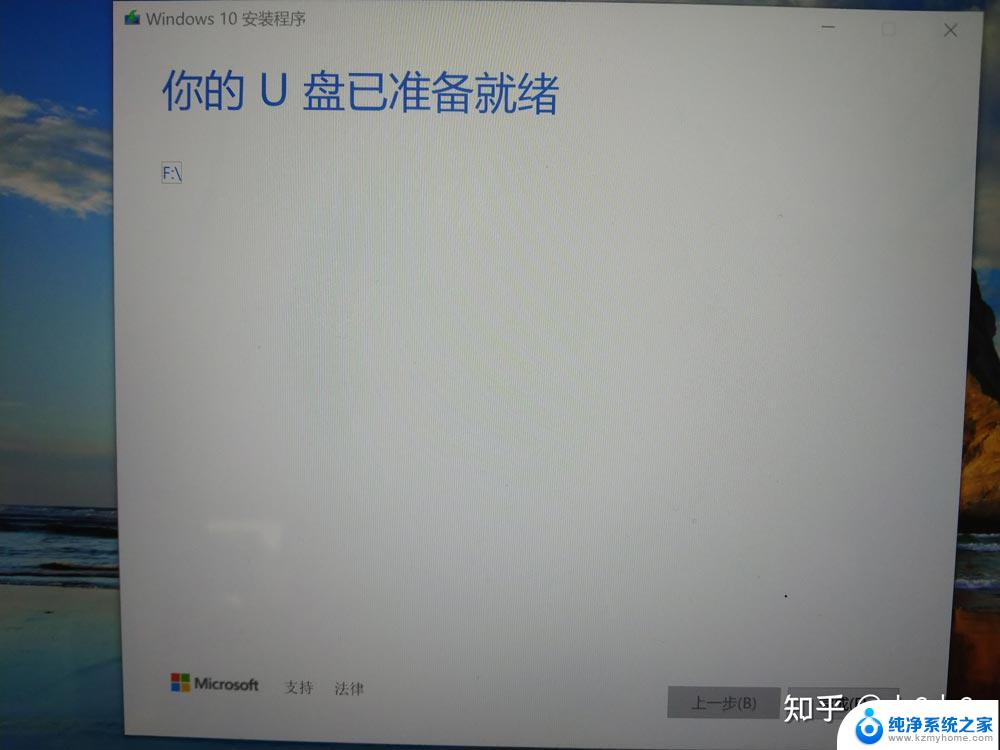
我们这个第一步要设置U盘启动,此步骤需要在BIOS中更改。由于不同品牌设备进入和更改BIOS的步骤不尽相同,你可以搜一下你的电脑进入BIOS的快捷键,可以咨询你使用的设备的品牌售后并在其指导下更改U盘启动。我这个联想小新的就是Fn+F2。有差别的地方,我会说一下,以便大家查找,我给大家放个视频链接。我先以我这个联想小新为例,讲一下吧!!!
其他机型的话,你们可以看这个视频【Win10重装系统教程】 https://www.bilibili.com/video/BV1g741177jr?share_source=copy_web&vd_source=6876fd474abe4afc6f728138b18f759d

(1)关机,插上U盘。按开机键之后,连续敲击Fn+F2(这个时候外接键盘是未通电的状态哈,不要一直敲外接键盘,没反应的哈),然后就会出现下图(联想小新这个BIOS设计,不太一样,看着更加友好一些)
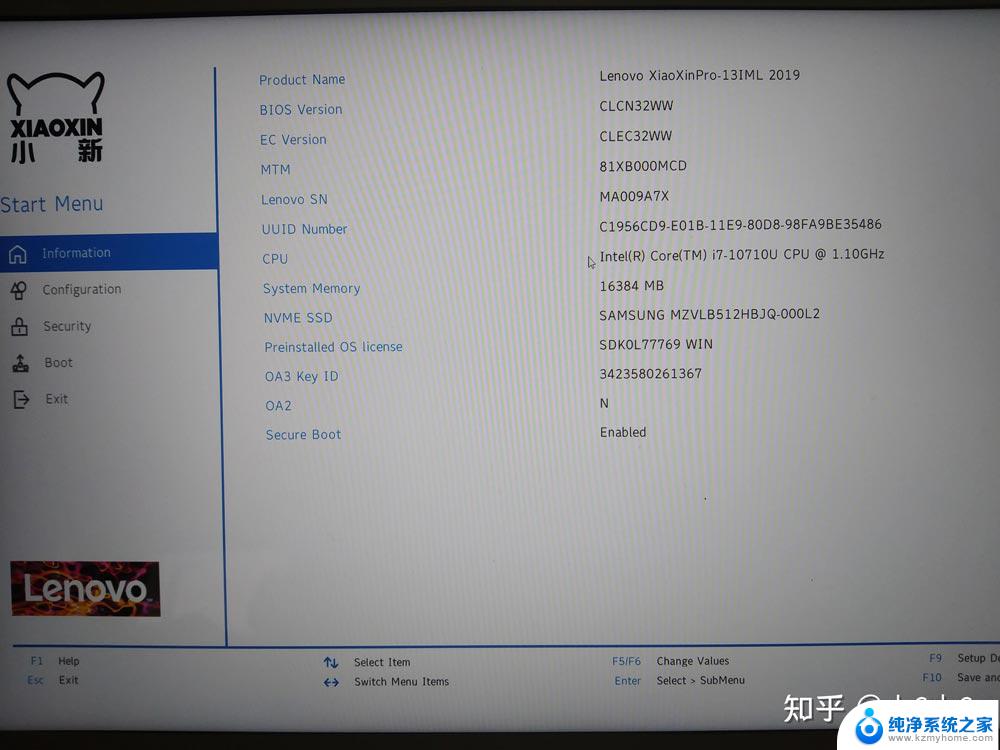
注:传统一些的BIOS界面是这样的,参考我上面给的视频,可以搞
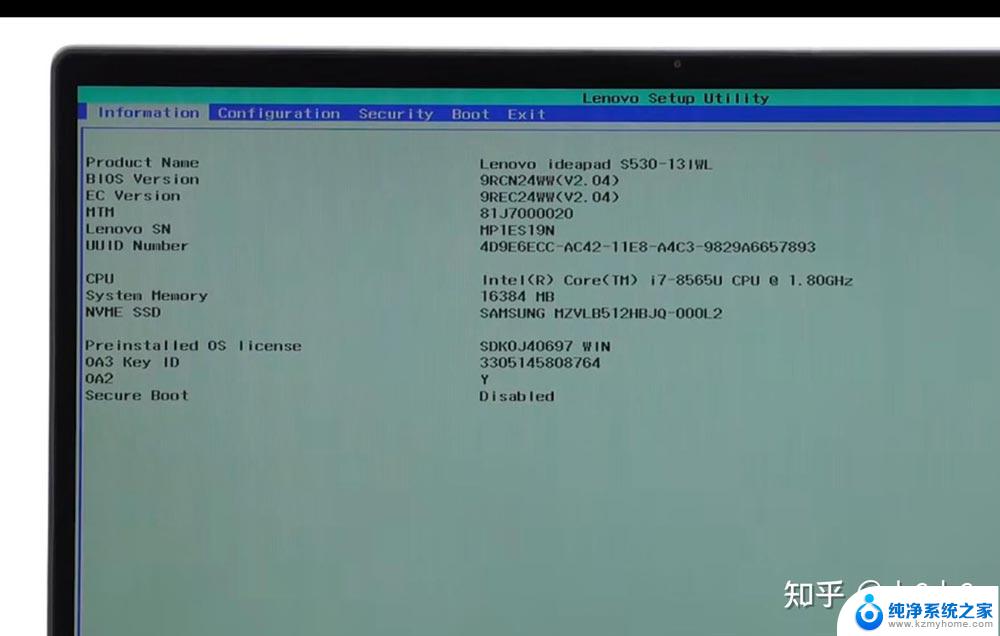
点击Boot启动项设置,注意后面的标黄位置(F6那一行往下的地方),这个是启动顺序,它这里有两项,可能会有三项,这不重要,只要这里面有你插的USB启动项就可以。

这里F5和F6就是控制这两行上升下降,就是排序的意思,我们选中USB那一行,把它调到第一位(就是在F6那一行下面),其他都不用管,这个图片就是调好了,USB是第一启动项。
接下来我们按F10,点击YES,就会开始安装
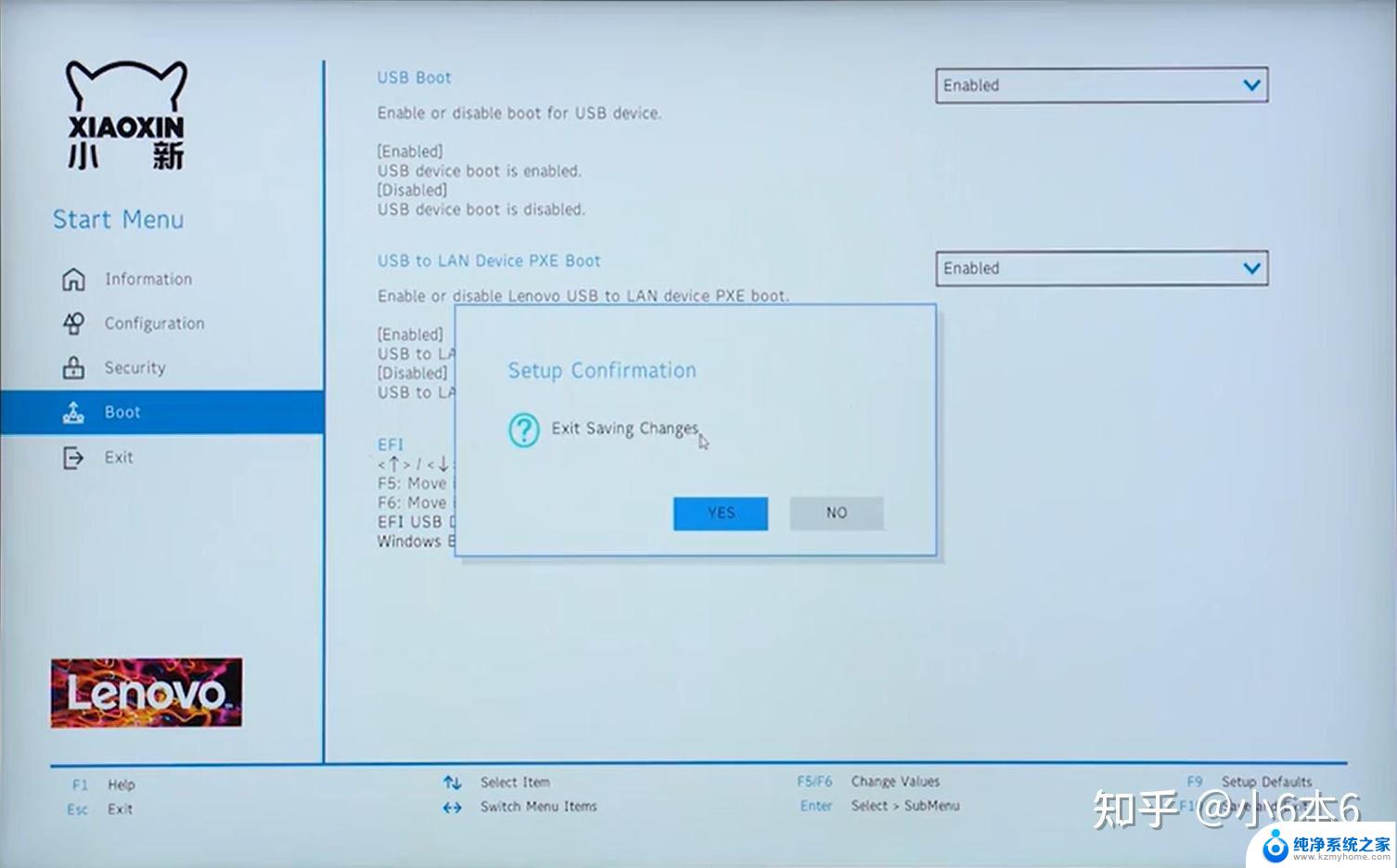
F10,YES
选好语言,输入方式,点击下一步
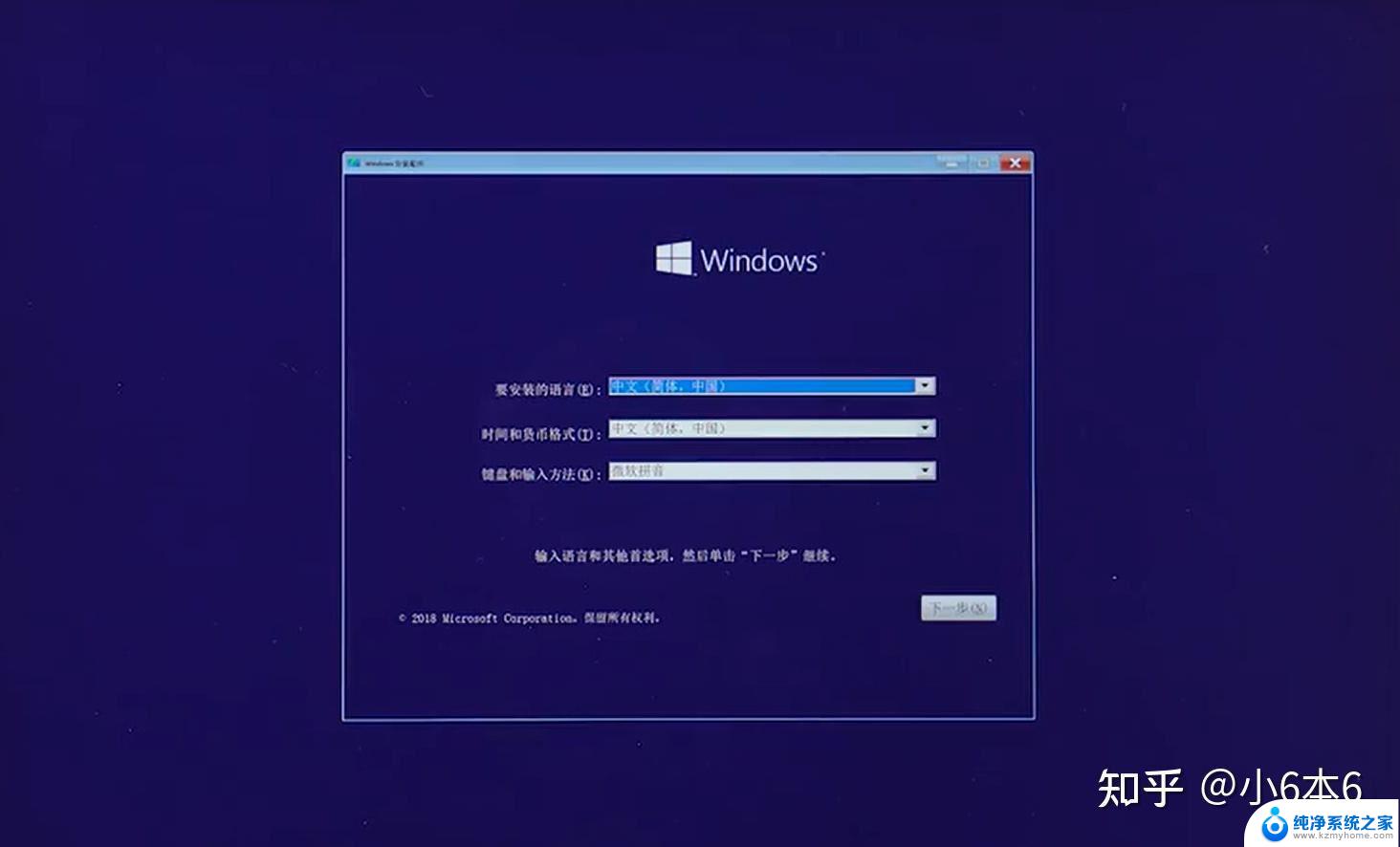
点击现在安装,然后接受条款,下一步
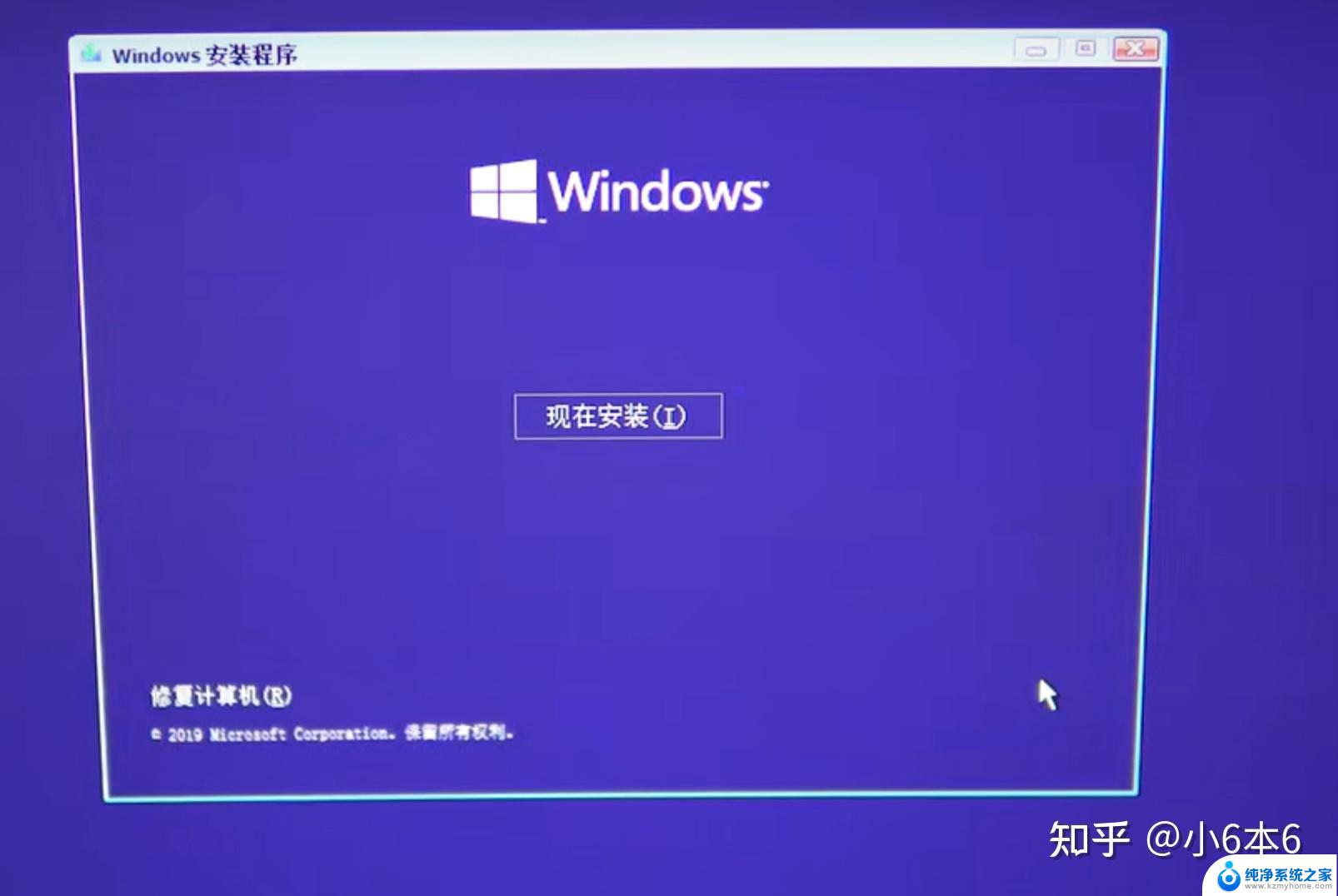
我们选择自定义:仅安装Windows(高级)(C)
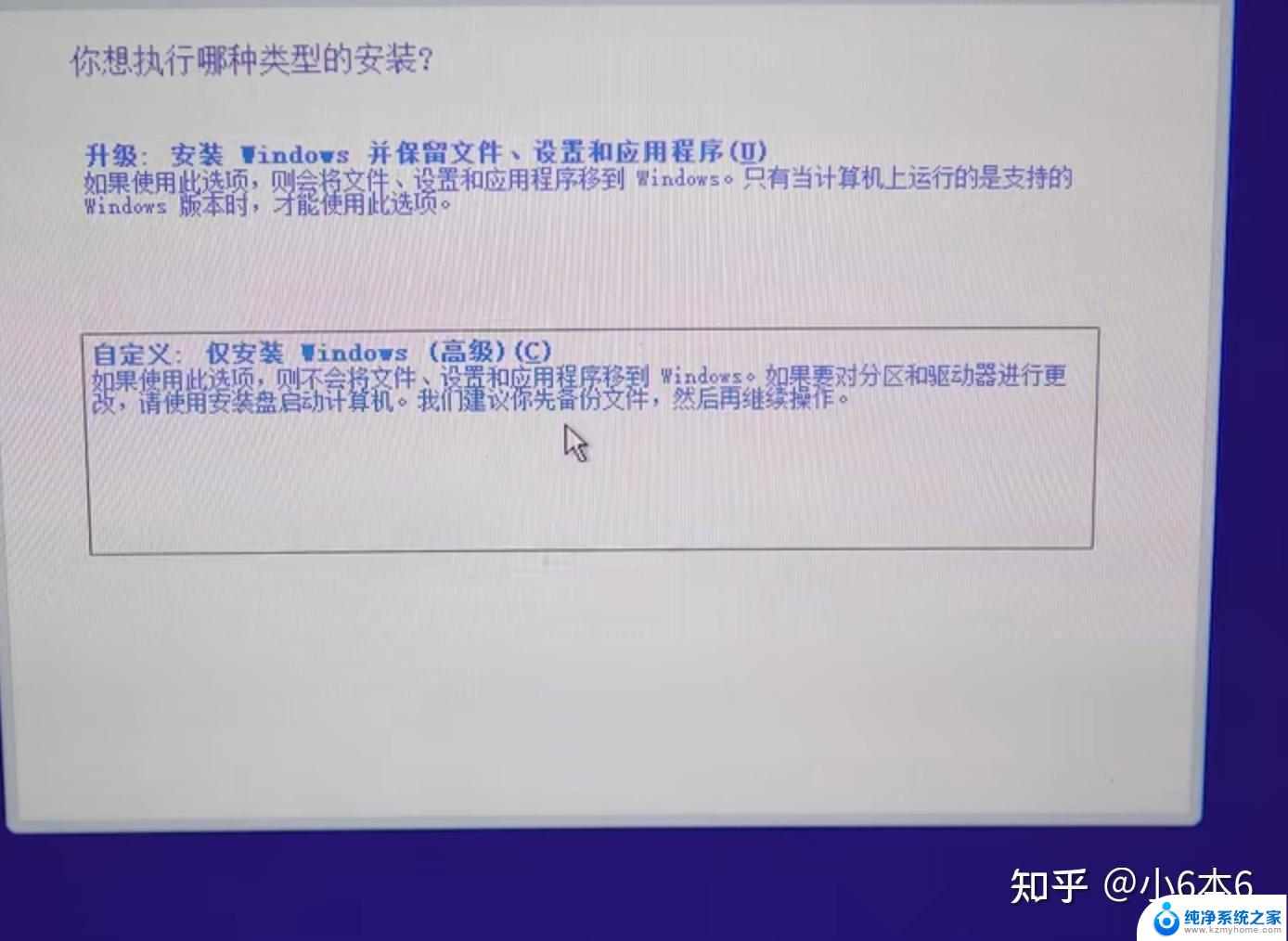
这些驱动器的分区,没什么好说的,就是你电脑的一些磁盘,我们就安装在C盘里就可以了(看大小也能看出来,哪个是你的C盘),选择好之后,点击下一步
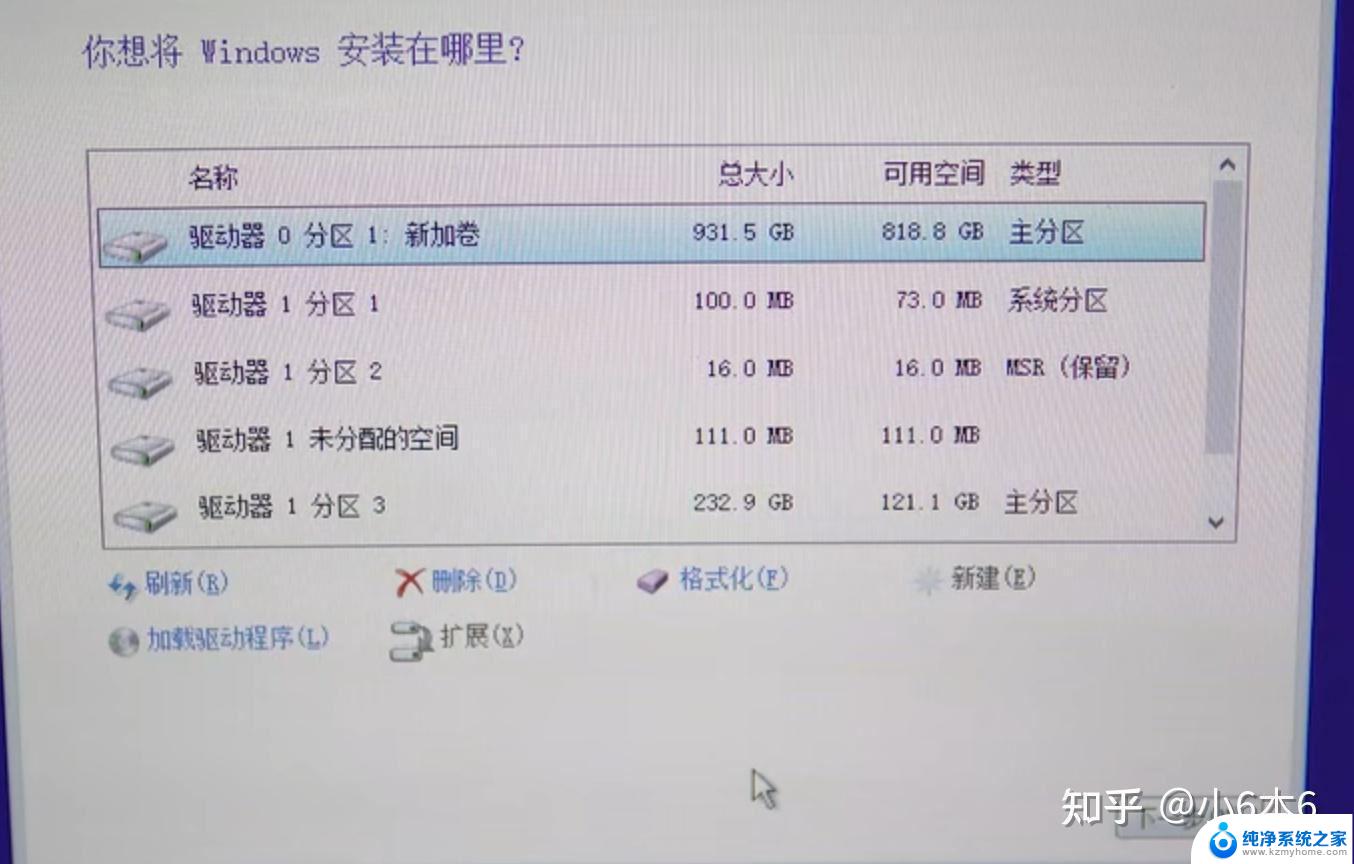
安装完成后,电脑会自动重启,联想小新重启的时候会有一个10秒提示,拔掉U盘!拔掉U盘!拔掉U盘!!!安装完成后,要重启的时候就把U盘拔掉,不然你还是重复U盘启动。
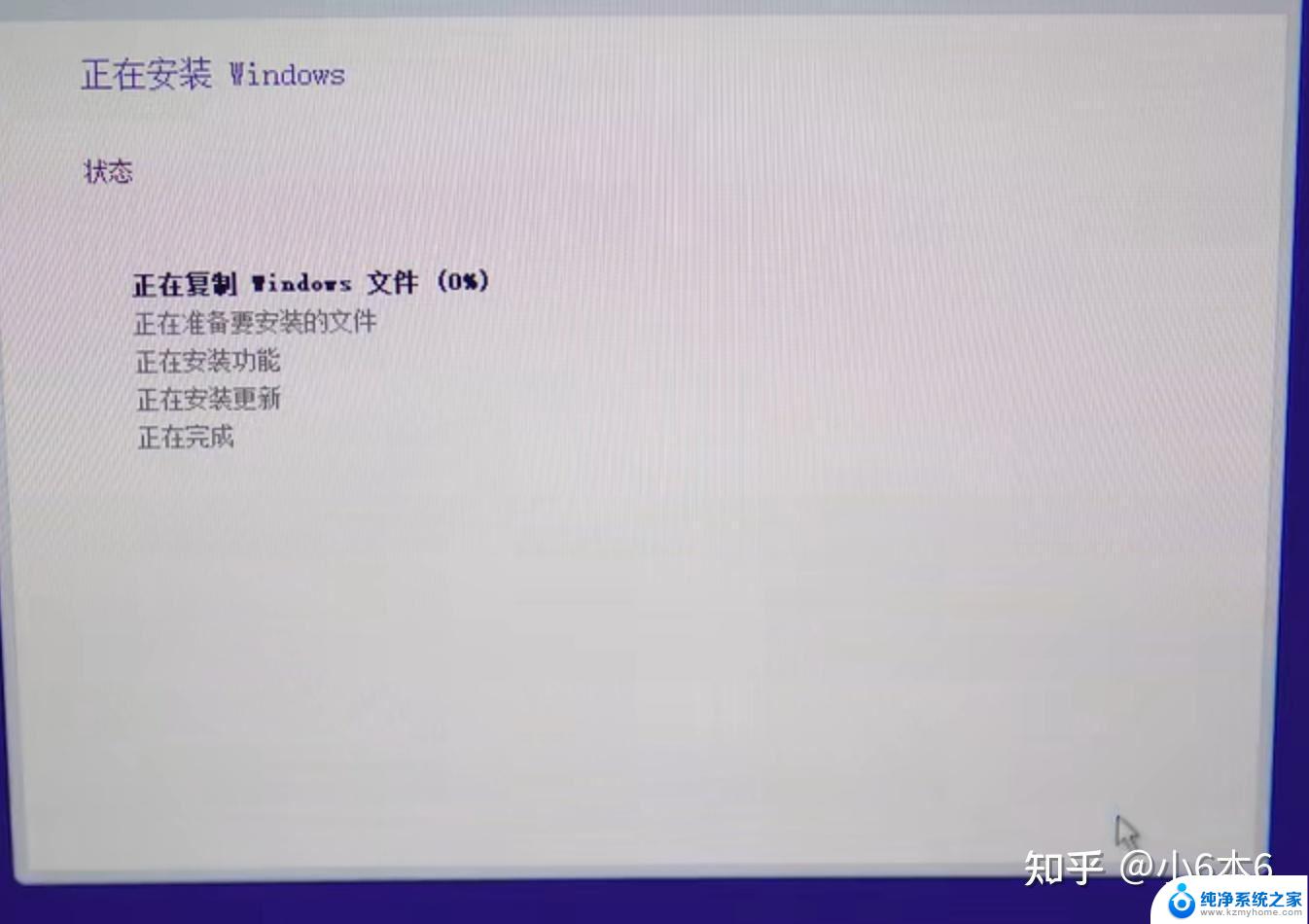
重启之后,就会看到你看到你熟悉的界面

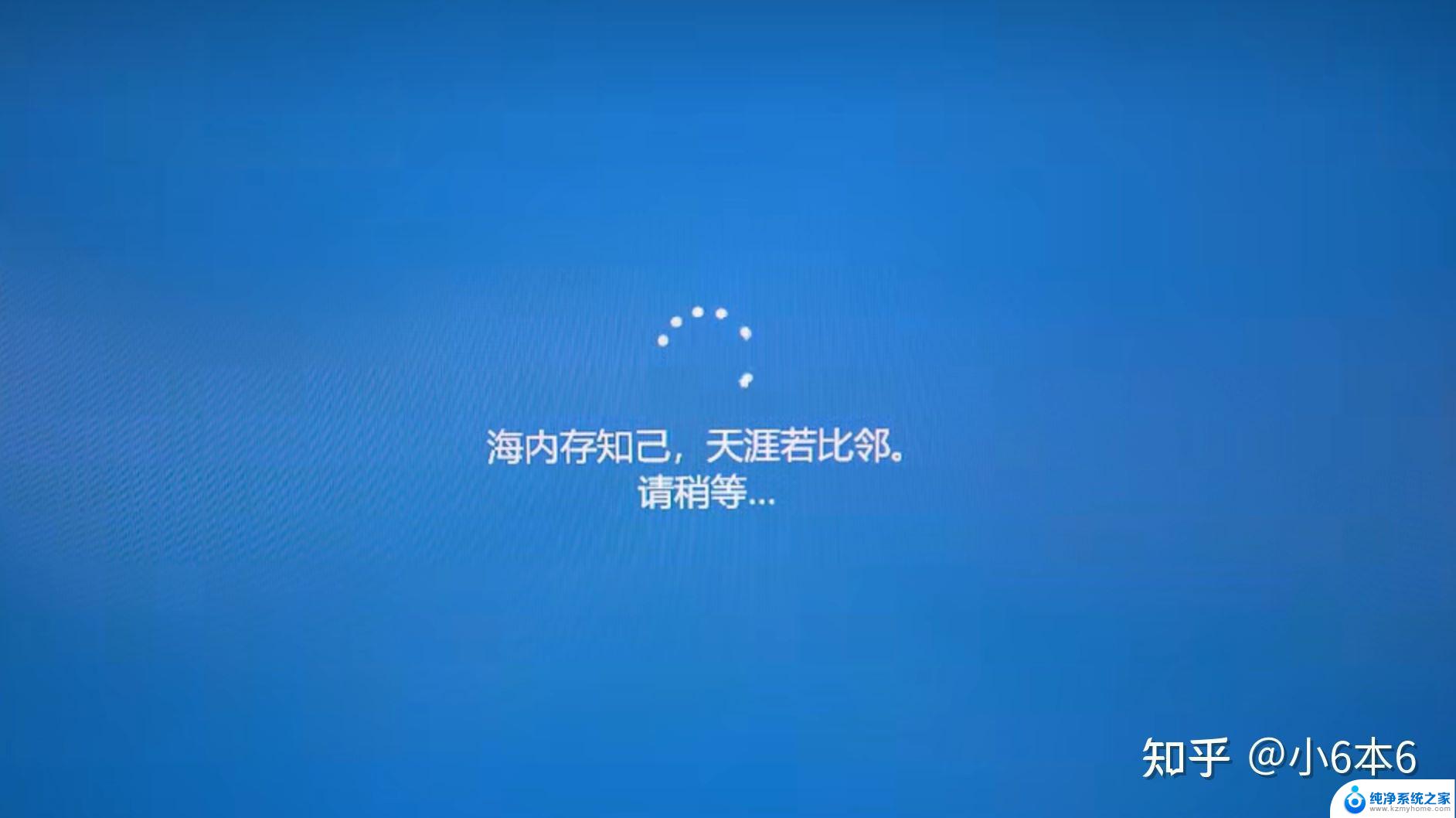
设置好后,还是点到设置里的,更新与安全,如果提示你不是最新版本,检查更新,下载,可能会有下载失败的程序,点击重试,可以都下载好后,立即重启,也可以下几个,立即重启一次。
结语:
基本上就没什么问题了,你就可以收获,你的最新版本win10啦!!!
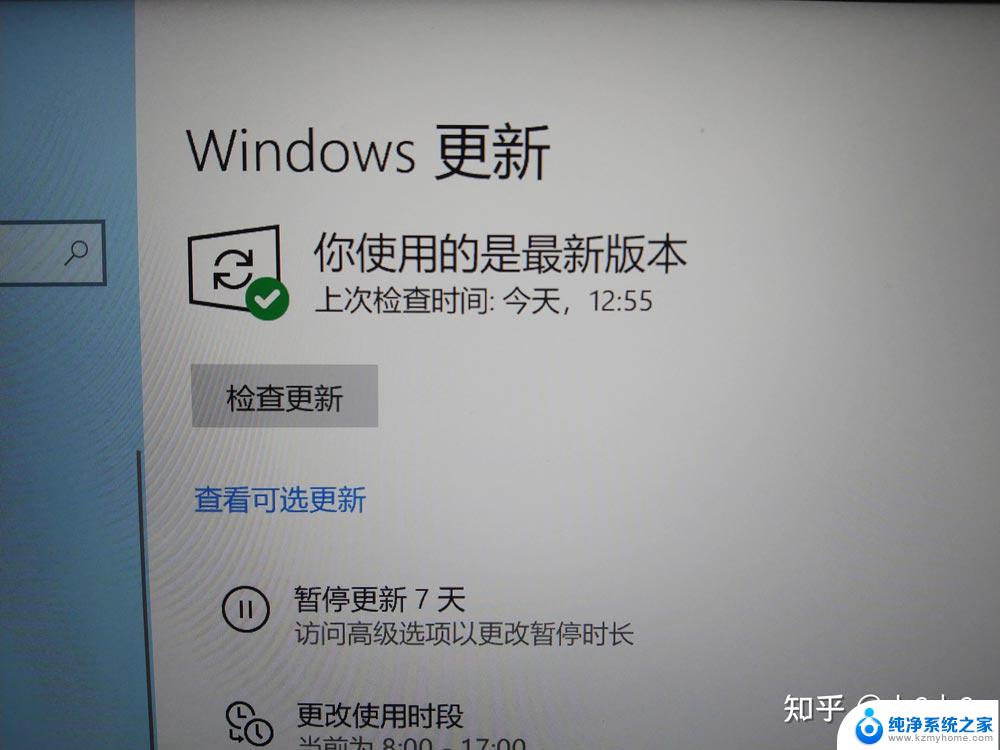
Win10提示你的设备中缺少重要的安全和质量修复怎么办?
Win10系统更新失败提示0x80070003错误代码怎么修复?
以上就是联想windows缺少安全和质量修复的全部内容,碰到同样情况的朋友们赶紧参照小编的方法来处理吧,希望能够对大家有所帮助。
联想windows缺少安全和质量修复 如何解决Win10更新失败设备中缺少重要的修复相关教程
- windows你使用的不是最新版本 Win10提示设备缺少安全和质量修复如何应对
- 你的电脑设备需要修复0xc0000001 解决Win10无法正常启动的0xc0000001错误
- 0x8002801c怎么解决win10 Win10文件调用失败错误0x8002801c修复方法
- win10更新错误0x80073701 Windows 10更新失败提示错误代码0x80073701如何解决
- lol初始化图形设备失败 英雄联盟图形设备初始化失败win10怎么解决
- win10无法关闭自动更新 win10自动更新关闭失败的解决方法
- win10如何进入安全模式启动修复 win10修复模式无法进入怎么处理
- win10修复模式怎么进去安全模式 win10开机进入安全模式步骤
- win10分区表修复 如何在win10系统中修复磁盘分区
- win10修复磁盘 如何用Windows自带工具修复硬盘
- win 10没有管理员权限怎么 Win10怎么获取管理员权限
- 整个win10未响应 电脑桌面突然无响应怎么办
- 台式win10屏幕亮度电脑怎么调 台式电脑屏幕亮度调节快捷键
- win10图形设置如何设置 win10电脑图形设置在哪里找
- win10设置没有唤醒密码设置 Windows 10如何设置电脑唤醒需要输入密码
- win10不能修改分辨率为灰色 win10分辨率调整失效的解决方法
win10系统教程推荐
- 1 台式win10屏幕亮度电脑怎么调 台式电脑屏幕亮度调节快捷键
- 2 电脑win10怎么升级 电脑升级win10步骤
- 3 win10全屏游戏切换桌面 win10打游戏时怎么切换到桌面
- 4 win10修复模式怎么进去安全模式 win10开机进入安全模式步骤
- 5 win10壁纸删除 电脑桌面壁纸怎么取消
- 6 win10有没有自带的录屏 win10自带录屏功能使用教程
- 7 win10如何开机启动.bat文件 bat脚本添加到开机启动项
- 8 win10后台程序太多 笔记本进程太多怎么清理
- 9 win102004任务栏透明 Win10系统任务栏透明度设置教程
- 10 win10禁用本地键盘 笔记本键盘禁用方法